Spotifyの国を変更するには?
"新しい国に移住した後、その国で購入したプレミアムのギフトカードを受け取りました。現在、このギフトカードを交換できません。これは、私のアカウントが元々別の国で登録されていることが原因だと思います。では、ギフトカードを交換できるように、国設定を更新するにはどうすればよいでしょうか?"
この記事では、Spotifyで国設定を更新する方法をご紹介します。
目次
Spotify Premiumで国を変更する方法
プレミアムをご利用の場合、Spotifyが提供されている地域であれば世界中どこでも利用可能です。
ただし、他国へ永住する場合、Spotify設定で国を更新し、新しい居住国で発行された支払い方法に変更する必要がある場合があります。
- Spotifyアカウントページにログインします。
- 「アカウント」の下にある支払い方法の横にある「更新」をクリックします。
- 新しい居住国または地域で発行された新しい支払い方法を入力します。
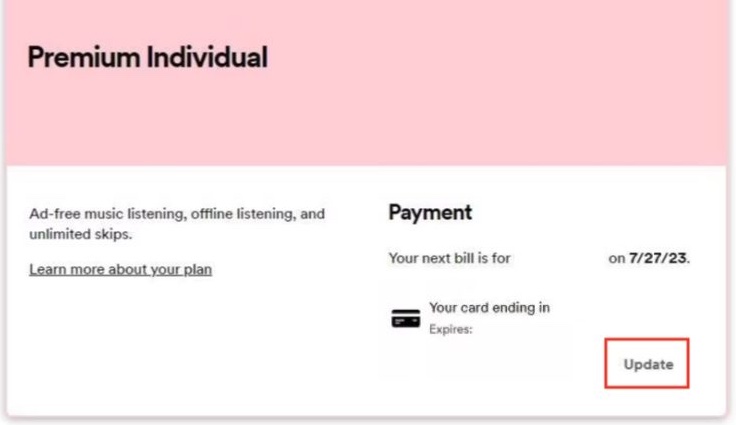
変更は次回の請求日から適用されます。お支払い方法の更新に失敗した場合は、別のブラウザまたはプライベートウィンドウで再度お試しください。プランをキャンセルし、アカウントが無料プランに戻るのを待ってから、下記の手順で国/地域設定を変更し、プレミアムを再登録することも可能です。これは、Spotify無料ユーザーは国/地域を簡単に変更できる一方、Spotifyプレミアムユーザーは国/地域を変更するために、新しい国で発行されたお支払い方法に更新する必要があるためです。
この操作により、オフライン利用用にダウンロードしたコンテンツのみが失われます。ライブラリ内のアイテムは変更されません。
Spotify Freeで国を変更する方法
Spotify無料ユーザーは、海外で音楽を聴けるのは14日間のみです。そのため、新しい国へ移住する場合や15日以上旅行する場合は、Spotifyの国を変更する必要があります。
- デスクトップまたはモバイルでSpotifyウェブサイトにアクセスし、アカウントにログインします。
- 画面右上のプロフィール写真をクリックまたはタップします。表示されるドロップダウンメニューから「アカウント」を選択します。
- 「個人情報を編集」をクリックして変更を行います。
- 「国または地域」までスクロールします。現在地が別の国に設定されている場合、その項目をクリックまたはタップするとドロップダウンメニューが開きます。変更できるのは実際に滞在している国のみです。
- 「プロフィールを保存」をクリックします。
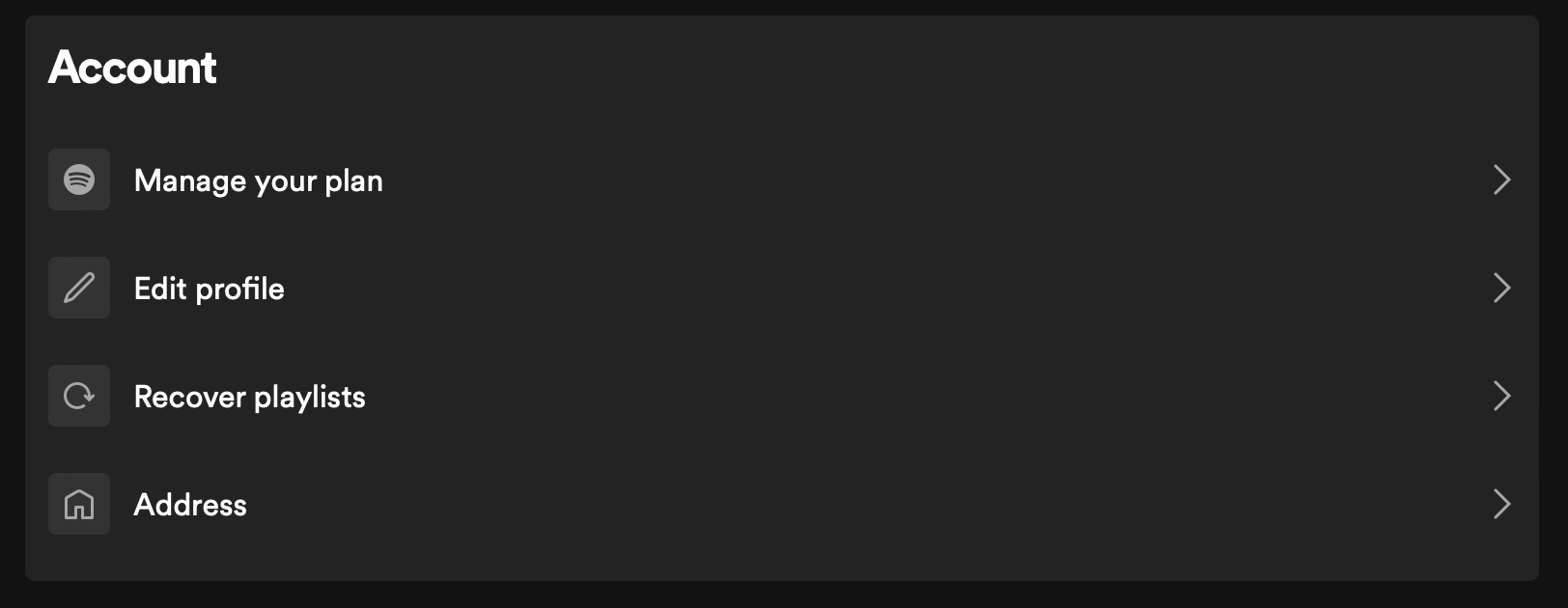
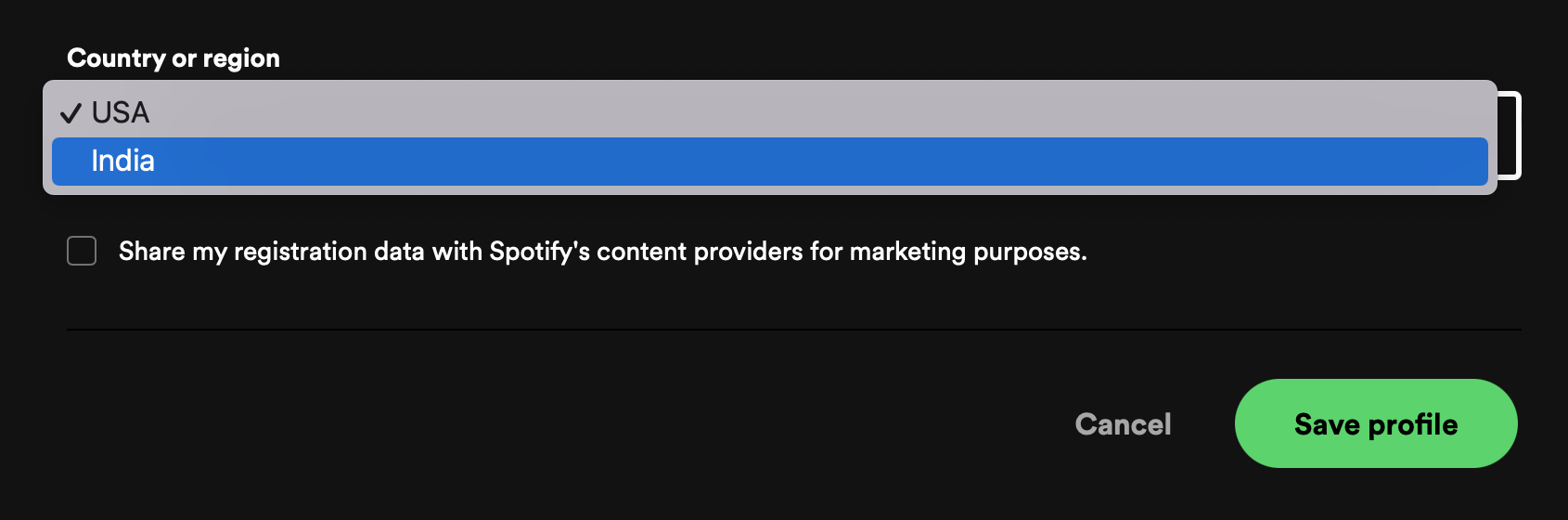
自国でのSpotifyサービス終了時の代替手段
お住まいの国でSpotifyがサービス終了する場合、プレイリストを保存する方法は3つあります。
方法1. Spotifyプレイリストを他のストリーミングサービスに移行する
https://www.tunemymusic.com/ を使えば、Spotifyプレイリストを他のストリーミングサービスに移行できます。最初の500曲までは無料で、月額5.50ドルで無制限に利用可能です。ただし、1か月分支払った後すぐに解約しても、サブスクリプション期間中は利用可能なので、すべての曲を移行できます。
ただし、プレイリストの作成にはやや時間がかかります。プレイリストが大きいほど時間がかかります。また、一致する曲が見つからない場合があり、両サービスでタイトルや形式が異なる曲は手動で追加する必要があります。
方法2. アカウントを別の国に移行する
Spotify無料版を利用している場合、VPNを使用してアカウントを別の国に移行するのが有効な解決策です。常にVPNを使用する必要はなく、通常はVPN接続状態でログインし、しばらく経ってからVPNを切断すれば、その後1~2か月間問題なくSpotifyを利用できます。
方法3. Ondesoft Spotify音楽コンバーターでSpotifyをMP3に変換
この不便を回避する一つの方法は、事前にSpotifyプレイリストをダウンロードすることです。しかし疑問に思うかもしれません:無料アカウントでSpotifyの音楽をダウンロードすることは可能でしょうか?答えはイエスです。
ここでは、無料アカウントでSpotifyの音楽をMP3に変換する方法を説明します。
無料アカウントでSpotifyの音楽をMP3にダウンロードするには、Ondesoft Spotify音楽コンバーターが必要です。
Ondesoft Spotify音楽コンバーターは、Spotifyの楽曲やアルバムをMP3、M4A、WAV、FLAC形式でダウンロードできるプロフェッショナルな Spotify音楽ダウンロードツール です。Spotifyの楽曲を100%オリジナル品質(最大320kbps)でMP3に変換し、すべてのメタデータを保持します。Ondesoft Spotify音楽コンバーターはMacとWindowsの両方で利用可能です。Spotifyアプリのインストールは不要で、内蔵のウェブプレーヤーを使用して必要な曲/アルバム/プレイリストをダウンロードできます。そのため、Spotify無料アカウントでもSpotifyをMP3に変換できます。
以下の手順に従い、Ondesoft Spotify音楽コンバーターで無料アカウントからSpotify音楽をMP3にダウンロードする方法をご確認ください。
ステップ1. Ondesoft Spotify音楽コンバーターをダウンロードし、インストールし、起動します
Mac/Windows でOndesoft Spotify音楽コンバーターをダウンロード、インストール、起動します。統合されたSpotifyウェブプレーヤーが見つかります。無料またはプレミアムSpotifyアカウントでログインします。

ステップ2. 出力設定をカスタマイズする
ここで出力フォーマットを選択します(M4A、MP3、AAC、FLAC、WAV、AIFFフォーマットのどれでダウンロードするかはあなたの選択です)。右上の歯車アイコンをクリックしてください。また、出力ファイル名を変更することもできます)。タイトル、アーティスト、アルバム、トラックIDまたは任意の組み合わせで曲名を変更します。アーティスト、アルバム、アーティスト/アルバムで出力曲を並べ替える。

ステップ3. ダウンロードするSpotify音楽を選択する
統合されたSpotifyウェブプレーヤーでブラウズまたは検索して、MP3に変換したい曲、アルバム、プレイリストまたはポッドキャストを見つけます。

プレイリスト、アルバム、またはポッドキャストを開き、リストに追加ボタンをクリックします。

ステップ4. SpotifyからMP3へのダウンロードを開始する
デフォルトでは、プレイリストまたはアルバム内のすべての曲がチェックされます。変換したくないトラックのチェックを外してください。変換ボタンをクリックしてください。

右上の時計アイコンをクリックすると、ダウンロードした曲がすべて表示されます。下のフォルダーアイコンをクリックして、mp3の曲を探し、Spotifyアプリのない音楽プレーヤーで再生できます。

Sidebar
関連記事
- Spotify Apple Watchアプリを正式リリース
- MP3コンバータへのトップ3 Spotify
- iMovieにSpotifyの音楽を追加する方法
- SpotifyのプレイリストをCDに書き込む方法
- Apple Music MP3変換
- Spotifyから着信音を作る
- トップ5 Spotifyの音楽ダウンローダー
- Drake ViewsをMP3にダウンロード
- ダウンロード Elon Musk's Don't Doubt Ur Vibe song to mp3
- Spotifyのダウンロードした音楽を見つける方法は?
- 無料またはプレミアムアカウントでFitbit VersaでSpotifyの音楽を再生する
- 高品質の音楽を無料でダウンロードする方法は?
- SpotifyからMP3にあなたのウィッチャーにコインを投げる無料ダウンロード
- ワークアウトの音楽をMP3に無料でダウンロード
- Spotifyでリラックスできる曲トップ100を無料ダウンロード
- ロードトリップの曲を無料でダウンロードする方法は?
- Spotifyのプレイリストのカバーアートを変更するには?
- ビデオにSpotifyの音楽を追加するには?
- Spotifyの国を変更するには?
- MP3にスターウォーズのプレイリストを無料でダウンロードする方法は?
- ダウンロード Spotify Soundtrack your Ride プレイリストを mp3 に
- 無料ダウンロード Beyoncé's Songs to mp3
- 無料 mp3へのダウンロードAdeleの曲
- 修正Spotifyは曲をダウンロードしないでください
- 無料 ダウンロード 2020 ビルボードラテン音楽賞ファイナリストの曲をmp3に
- 無料ダウンロード Spotifyの生産性のプレイリストをmp3に
- 無料 ダウンロード Spotify Awards 2020 プレイリスト to mp3
- Spotifyの無料またはプレミアムアカウントを使用してmp3に無料ダウンロードスリーププレイリスト
- Spotifyの無料またはプレミアムアカウントでMP3に無料ダウンロード家事プレイリスト
オウンドソフトのヒント
More >>- Spotifyプレミアムを無料で入手
- Apple WatchでSpotifyを再生
- MP3にSpotifyを変換する
- Spotify ビジュアライザー
- Spotifyプレイリストのダウンローダー
- iTunesの映画をテレビで見る
- iTunesのDRMの除去
- サムスンのテレビでSpotifyの音楽を再生します。
- Spotify対応のMP3プレーヤー
- Google Homeでの試聴
- AudibleのAudiobooksからDRMを削除します。
- MP3にAudibleを変換する
- ベストDRMオーディオコンバータレビュー
- 無料ダウンロード ドレイク・モア・ライフ
- iOSにSpotify++をインストールする






